'유용한 정보'에 해당되는 글 8건
- 2013.09.27 착공서류 목차
- 2008.10.15 매킨토시와 원도우 파일을 공유하자
- 2008.10.11 미라지폰(M4800)을 인터넷폰(070)으로 사용하자.
- 2008.10.07 포켓 블로거로 블로깅하기
- 2008.09.26 휴대폰과 pc를 웹에서 동기화한다!!!
- 2008.01.01 아이폰 스타일의 UI로 넘어가고파!!! 1
- 2007.11.04 SCH-M4650에서 무료로 E-Mail확인하자
- 2007.11.04 이젠 동영상으로 캡쳐하자
[ 착공서류 목차 ]
시공자
1. 법인등기부등본
2. 사업자등록증 사본
3. 사용인감계
4. 법인인감증명서
5. 공사도급계약서
6. 건설업등록증 사본
7. 건설업등록수첩 사본
8. 현장조직도
9. 현장대리인선임계
( 재직증명서, 자격증수첩 또는 경력수첩사본, 경력증명서)
10. 납세증명서
11. 지방세 납세증명서
12. 품질관리자선임계
( 재직증명서, 경력증명서 )
13. 비산먼지발생사업 등 신고증명서
14. 폐기물처리 신고( 5t 이상발생시 )
15. 특정공사 사전신고 증명서
16. 품질시험계획서
17. 보행환경계획서
설계자
1. 설계계약서
기타
1. 설계도서
2. 허가조건 단서에 붙은 필요 서류
□ 비산먼지 발생사업 신고
○ 관련법규 : 대기환경보전법 제43조 제1항
○ 신고대상 : 비산먼지발생사업을 하고자 하는 자(최초 도급을 받은 자)
○ 신고시점 : 사업 시행 전(공사 착공 전)
○ 대상공사
①건축물축조공사(건축물의 개․증축 및 재축을 포함하여, 연면적 1,000㎡ 이상에 한한다. 다만, 굴정공사는 총연장 200m 이상 또는 굴착토사량 200㎡ 이상에 한한다.
②토목공사(구조물의 용적 합계 1,000㎡ 이상, 공사면적 1,000㎡ 이상 또는 총연장 200m 이상에 한한다)
③조경공사(면적 합계 5,000㎡ 이상에 한한다)
④지반조성공사 중 건축물해체공사(연면적 3,000㎡ 이상에 한한다), 토공사 및 정지공사(공사면적 합계 1,000㎡ 이상)
⑤그 밖에 공사(가목 내지 라목의 공사에 준하는 공사로서 해당 가목 내지 라목의 공사규모 이상인 것에 한한다)
□ 특정공사 사전신고
○ 관련법규 : 소음진동규제법 제22조
○ 신고대상 : 특정공사 기계, 장비를 5일 이상 사용하는 공사
○ 신고시점 : 공사 시행 전(공사 착공 전)
○ 대상공사
①연면적 1,000㎡ 이상인 건축물 건축공사 및 연면적 3,000㎡ 이상 해체공사
②구조물의 용적합계 1,000㎡ 이상 또는 면적합계가 1,000㎡ 이상인 토목공사
③면적합계가 1,000㎡ 이상인 토공사․정지공사
④총연장이 200m 이상 또는 굴착토사량의 합계가 200㎡ 이상인 굴정공사
⑤영 제2조제2항의 규정에 의한 지역(주거지역)에서 시행되는 공사
- 매킨토시와 원도우 파일을 공유하자
- 유용한 정보
- 2008. 10. 15. 09:36
손쉬운 윈도우와 매킨토시간의 파일 공유에 대해서 알아보겠습니다.
매킨토시와 윈도우PC를 한대씩만 준비하고 바로 시작하겠습니다.
우선 매킨토시에서 할일을 먼저 알아보겠습니다.

매킨토시의 프리퍼런스를 실행시켜보겠습니다.
이쪽으로 가면 나머지를 볼 수 있어요~~~
http://bluluv.net/?mid=fdp_mac&document_srl=819&listStyle=&cpage=
- 미라지폰(M4800)을 인터넷폰(070)으로 사용하자.
- 유용한 정보
- 2008. 10. 11. 12:51

아쉬운건 ktf이동단말기여야 합니다. 고로 미라지(4800)와 블랙잭(6200) 그리고 p100이 가능하겠네요 ㅎㅎ
http://www.070mobile.com/inc.php?inc=070mobile/mobile01
를 참고 하세요. ㅋㅋ
언능 가입하러 가야지. ㅎㅎ
가입하려고 전화했더니 아쉽게도 주말이라 월요일이되어야 하네요.
저번달부터 서비스를 시작해서 아직 완전한 정착을 한건 아닌가 봅니다.
ktf랑 제휴를 통해 지원하는거고 p100단말기를 전략적으로 밀고 나가더군요.
솔직히 p100보다 4800이 더 좋은데...ㅋㅋ (개인적인 생각으로...)
기존 mylg070을 전환해서 신청가능한지 물어보았는데 월요일날 전화로 연락을 준다고 하네요.
그렇게 되면 기존 사용하던 인터넷전화는 장농으로 들어가겠군요. ㅎㅎ
블랙잭은 삼성070이 지원이 되는데 아직 미라지엔 안되는걸로 알고 있어요
그래서 인지....
이번 상품은 ktf사용자들에게 아주 좋은 소식이 될거 같네요.
문제는 통화품질인데.....
인터넷전화를 사용하던 저로서는 별 불편함을 모르고 사용했기에
이번에도 기대를 해봅니다.
이젠 미라지 하나를 들고 다니면서 wifi가 되는 곳이면 저렴한 인터넷폰으로 사용이 가능하겠네요. ㅎㅎㅎ
빅뉴스입니다. ㅋㅋ
- 포켓 블로거로 블로깅하기
- 유용한 정보
- 2008. 10. 7. 01:05
- 휴대폰과 pc를 웹에서 동기화한다!!!
- 유용한 정보
- 2008. 9. 26. 11:13
- 아이폰 스타일의 UI로 넘어가고파!!!
- 유용한 정보
- 2008. 1. 1. 21:27
PointUI실행 화면!!
자료실에 올라온 PointUI를 실행 했을 때 화면입니다.

심플한게 동작하는 ui가 조금 느린감이 있지만
아주 맘에 드네요. 특히 손가락으로 별무리없이 작동할 수
있다는…ㅋㅋ
시계부위를 손가락으로 휘~~하고 움직이면
나오는 화면이네요

터치를 하면 일정으로 넘어갑니다.

다음으로 휙 넘기면 작업화면이 나오는데
아쉽게도 한글지원이 안되네요
한글화하면… 좋겠는데… 음….

또 휙넘기면 약속일정이 나오는데…
이것역시 한글지원 불가…

또 휙넘기면 날씨어플이 나오는데
어디서버인지 몰라도 연결이 안되네요
연결중에서 … 계속 지속됩니다.
다른어플로 연결이 되도록 손보면 될거같은데


마지막으로 디지털시계로로 표기됩니다.

다시 메인으로 와서… 하단의 폰어플연결 아이콘이랑
또다른 아이콘을 누르면 실행이 안되네요.. ㅜ.ㅜ

메인화면의 상단 좌측의 열쇠(잠금기능)아이콘을 누르면
화면잠금이 됩니다. 아래로 긁으면 활성화가 되는데
문제는 화면이 완전히 안 꺼진다는 겁니다.
4650의 화면밝기만 줄어드는 경우와 같은거죠
잠금아이콘을 눌렀을 때 s2u2로 넘어가게 하면 될거같네요

상단 안테나 부분을 터치하면….
이런게 나오는데 진동으로 변환하거나 블투를 on/off하는데
아주 편하네요.

상단 스피커 아이콘을 누르면…
ㅋㅋ 조절하기 상당히 편하구(드래그가능) 가운데 터치하면
진동으로 바로 변환..그리고 또 한번 터치하면 무음….
이렇게 로테이션 합니다.
물론 아이콘도 변하구요.

상단 배터리아이콘 터치시 화면입니다.
아쉽게도 두개다 연결이 안되네요

상단 제일 추측아이콘을 누르면 나오는 화면입니다.

맨아래 가운데(작은 화살표부분)를 터치하면 나오는 화면인데
어플버튼을 누르면

이렇게 나오는데 어케 등록을 하는건지…. ㅜ.ㅜ

그리고 다른 버튼 누르면…

이렇게 나오네요.
사용해본 결과 손가락으로 사용하기 정말 편한 어플입니다.
손가락 사용을 위해 만들어진 것 같은데
우선 한글화가 우선시되면 좋겠구
한글지원이 먼저….
실행되지 않는 아이콘들이 실행되게 연결하면
정말 편한 어플이 될거 같네요
기존에 사용하는 어플을 다 이용할 수 있도록…
이 글을 올리는 이유는 고수님들이 보시고
수정을 해 주십하는 초보의 마음입니다.
- SCH-M4650에서 무료로 E-Mail확인하자
- 유용한 정보
- 2007. 11. 4. 11:18
강좌형식으로 만들어져 있으며 1부, 2부로 구성되어 있습니다.
공짜로 이용하는 것이 가장 좋은 방법인거 같아요... ㅋㅋㅋㅋ
http://www.mymits.net/zb/lecture/1810 : 1부
http://www.mymits.net/zb/lecture/1816 : 2부
- 이젠 동영상으로 캡쳐하자
- 유용한 정보
- 2007. 11. 4. 11:11



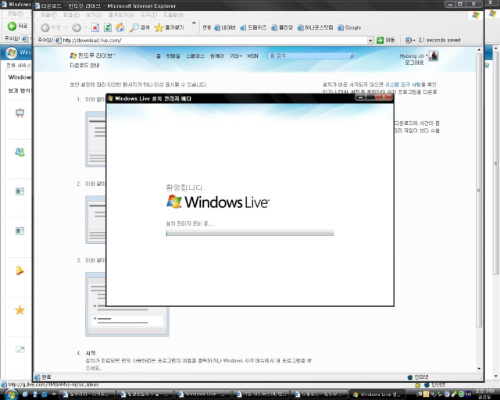
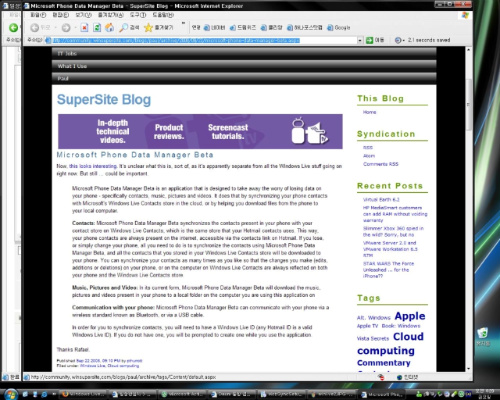
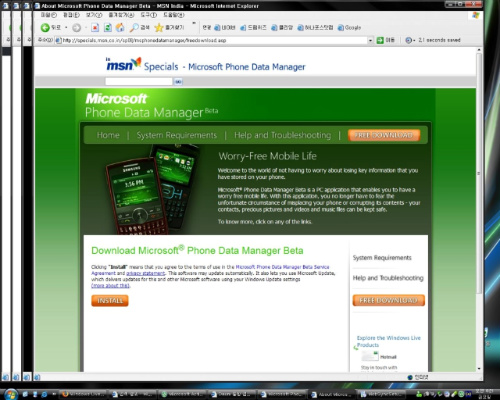
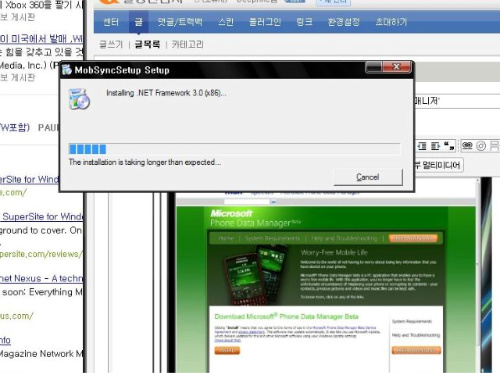
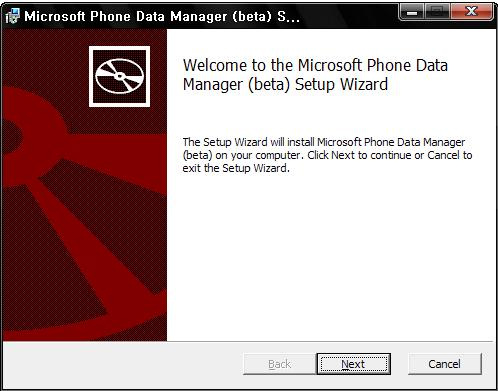

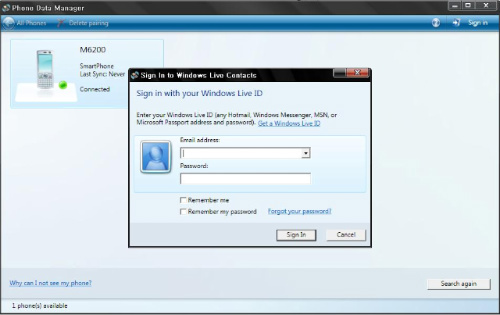
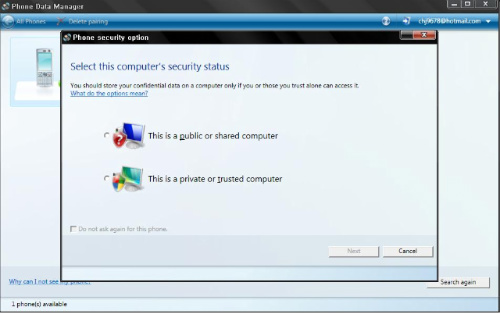
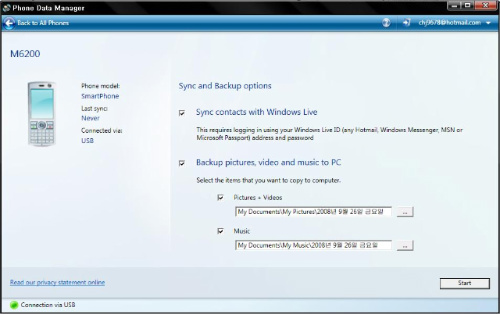
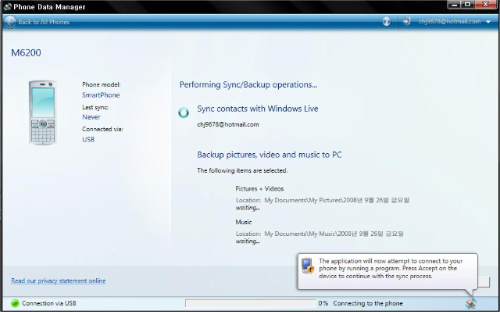
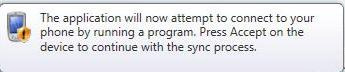

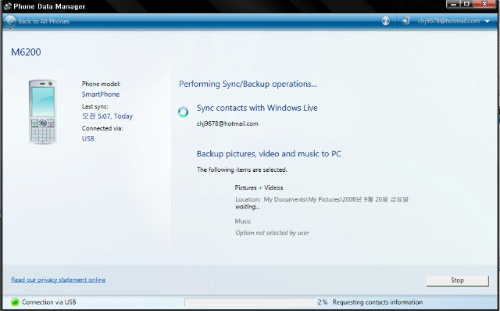

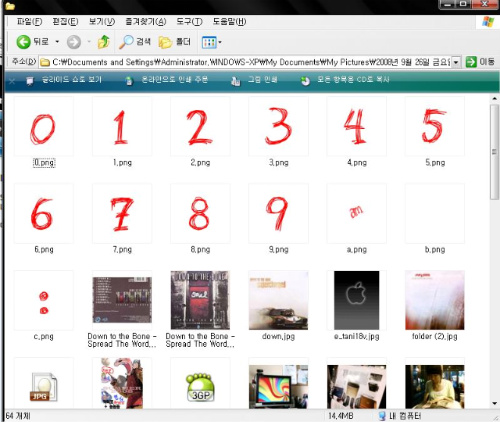






Recent comment